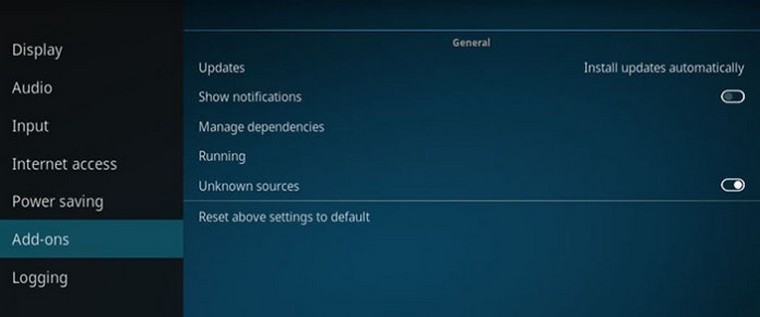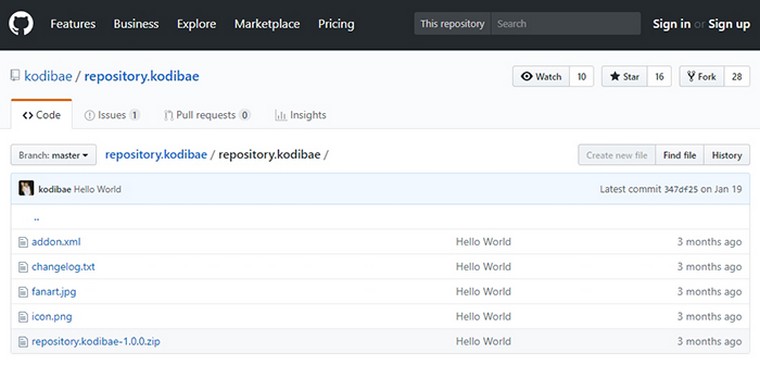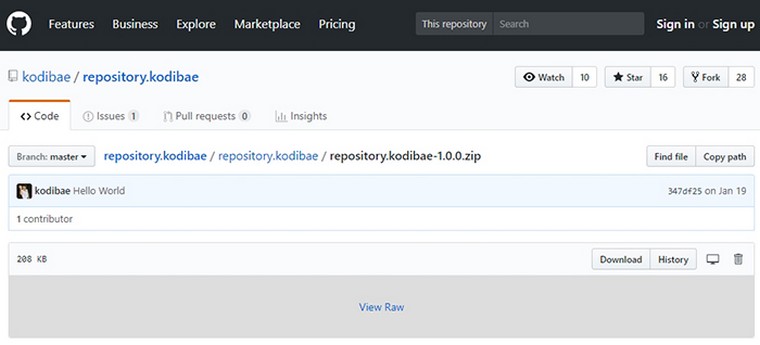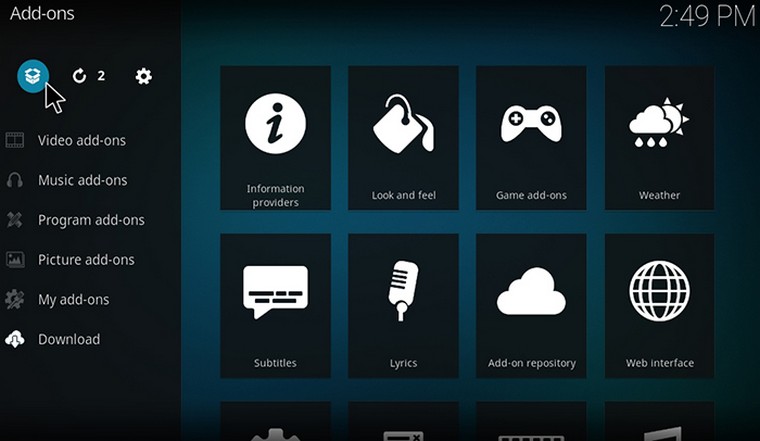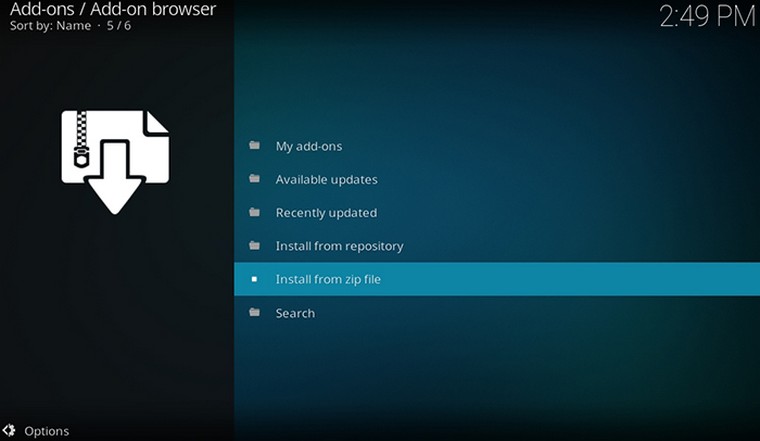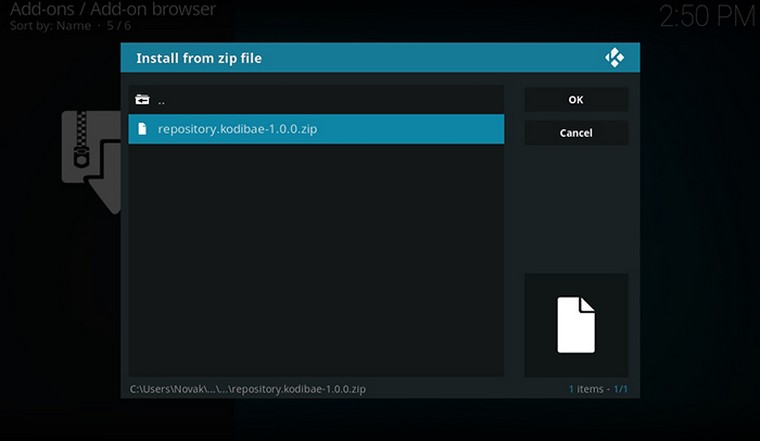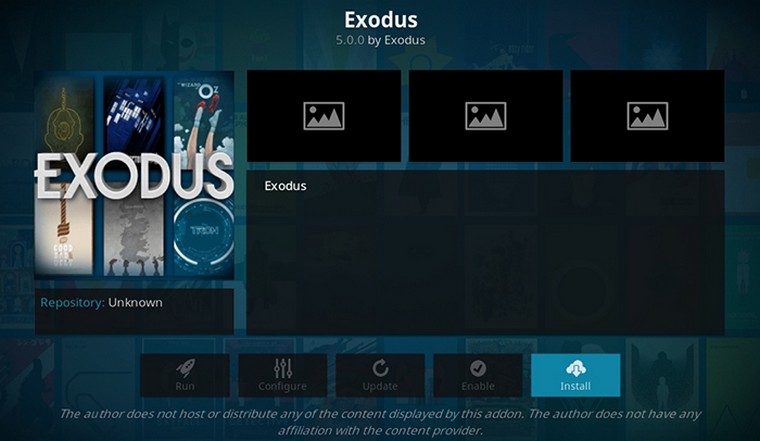En esta guía paso a paso verás cómo puedes instalar Exodus. De hecho, si estás leyendo esto, es porque seguramente ya sepas que se trata de uno de los mejores Addons de Kodi. Con este Addon, las posibilidades de Kodi aumentan significativamente, puesto que incluye de todo; películas, series, música, documentales, deportes y más.
Contenidos
Acerca del nuevo Exodus
Exodus es uno de los Addons más utilizados a día de hoy y, aunque las alternativas son muchas, a veces es recomendable no complicarse e ir a lo seguro, puesto que este complemento es muy estable se actualiza con mucha frecuencia.
Es cierto que este Addon había sido abandonado, pero otro equipo tomó el relevo, mejorando Exodus aún más.
Requerimientos previos
Antes de instalar Exodus en Kodi, asegúrate de que tienes activada la instalación de Addons desde orígenes desconocidos, ya que de este modo podrás instalar Addons de terceros, que son los más interesantes. En caso de que no sea así, consulta esta guía para activar orígenes desconocidos en Kodi, o simplemente sigue estos breves pasos:
Puedes ocultar tu IP con una VPN de modo que tu actividad sea totalmente privada. Tras probar la mayoría de los servicios VPN, la mejor VPN para Kodi resulta ser ExpressVPN.
- Inicia Kodi y sitúate en la pantalla de inicio,
- Haz clic en el icono del engranaje de la esquina superior izquierda para acceder a los ajustes de Kodi.

- Haz clic en Configuración del Sistema.
- Sitúate en el menú de la izquierda y haz clic en Complementos.
- Luego, en el panel de la derecha, haz clic en Orígenes desconocidos para activar esta opción.

- Verás un mensaje de advertencia. Simplemente acéptalo.
- Una vez activada la opción, comprueba de nuevo si está realmente activada volviendo a acceder al panel de configuración.
Ahora que has activado al instalación de addons desde orígenes desconocidos, podrás instalar Exodus.
Instalación de Exodus en Kodi
Tras haber desaparecido durante unos meses, Exodus está de vuelta gracias Kodi Bae, así que aquí tienes los pasos para instalar esta nueva versión:
- Lo primero que debes hacer es descargarte el archivo zip que contiene el repositorio Kodi Bae. Para descargarlo, accede a este repositorio de GitHub y descárgate el archivo repository.kodibae-x.x.x.zip haciendo clic en él. Las «X» del nombre del archivo son reprensentativas, indicando que te debes descargar la última versión del archivo. Podrás encontrarlo en el último lugar de la lista.

- Al hacer clic en el archivo, se mostrará otra página con un enlace de descarga que dice Download, en la parte derecha de la pantalla. Haz clic en el enlace y guarda el archivo en tu ordenador o en tu dispositivo, conservando la extensión del archivo

- Abre Kodi y haz clic en Addons (Complementos). Luego haz clic en el icono de gestión de Addons, que es el icono representado con una caja abierta, en la parte superior izquierda de la pantalla.

- Haz clic en la opción para Instalar desde archivo zip.

- Se abrirá un una nueva ventana. En ella, busca el archivo zip que te has descargado en el segundo paso.

Si utilizas Windows, seguramente tengas el archivo en la carpeta de descargas o en tu escritorio. Puedes encontrarlo en estas dos rutas:- Escritorio: C:\usuarios\[Tu Nombre]\Descargas
- Carpeta de descargas: C:\Usuarios\[Tu Nombre]\Descargas
Haz clic en el archivo zip para instalarlo y espera a que el repositorio se instale
- Seguidamente, haz clic en Instalar desde repositorio y navega hasta Exodus accediendo a Kodi Bae y luego a Addons de vídeo. Finalmente haz clic en Exodus.
- Haz clic en el botón para Instalar Exodus y espera a que el complemento se instale.

- Vuelve a la pantalla de complementos, accede a complementos para vídeo y ya podrás disfrutar de Exodus.
Esto ha sido todo. Vamos a ver algo más acerca de este Addon que quizás te interese.
Guía de introducción a Exodus
En Exodus te encontrarás con una librería de películas y de series enorme. Mediante este addon, podrás ver desde películas clásicas hasta las películas más recientes en diferentes idiomas, incluyendo el Español. A diferencia de otros addons que se especializan en ciertos contenidos, aquí encontrarás de todo
- Películas: Esta es la primera categoría que verás en la pantalla de inicio de Exodus. En su interior, podrás ver más de 15 subcategorías organizadas en directorios. Podrás filtrar las películas por género, año de lanzamiento o popularidad. También podrás ver las categorías disponibles para cada idioma. A modo de extra, se incluyen enlaces a películas de géneros o nichos minoritarios.Si te desplazas un poco más hacia abajo, también podrás encontrar una categoría con las películas más recientes que se encuentren, siempre que dispongan de enlaces.
- Series: Al igual que las películas, se clasifican por género, año y popularidad. También se organizan en idiomas. Esta sección es casi idéntica a la de películas, así que poco más que añadir.
Exodus también dispone de una categoría especial de series con nuevos episodios. - Canales de TV: Exodus cuenta con 14 canales de TV. No podrás verlos en directo, pero podrás ver las últimas novedades del canal, con lo que se ha emitido recientemente. Si haces clic en cualquier enlace, Exodus buscará enlaces por internet con la mejor calidad posible.
- Herramientas: Aquí podrás activar la integración de Exodus con otros servicios como Trakt.tv o como tu cuenta de IMDB. Además de estas opciones de integración, podrás realizar tareas de mantenimiento como borrar la caché o resetear la base de datos de enlaces. Si quieres, puedes consultar la guía para integrar Exodus con Trakt.
- Búsqueda: Ya te haces una idea de la utilidad de este apartado. Acceder para buscar cualquier contenido del addon.
También te presentamos una serie de alternativas a Exodus en el siguiente apartado.
Solución de problemas con Exodus
En ocasiones pueden que tengas algún problema con Exodus. El problema puede ser que los vídeos no carguen bien debido a algún problema de buffering o que no se muestren los subtítulos. También podrías ver los errores «No streams available» o «Exodus Error». También se ha reportado que algunos usuarios han tenido problemas con la funcionalidad de búsqueda de Exodus, con la integración con Exodus Trakt y con las fechas. En general, la mayor parte de los errores de Exodus se solucionan reinstalando el addon, pero esto no es siempre así. La recomendación es que consultes la siguiente guía para solucionar cualquier error o problema con Exodus.
- Solucionar problemas de Exodus: Guía de solución de problemas de Exodus
En las guía podrás encontrar como solucionar todos y cada uno de los problemas que hemos nombrado por separado. También verás cómo mejorar el rendimiento de Exodus y cómo realizar diversas tareas de mantenimiento de este addon.
Alternativas a Exodus
Aunque te encante Exodus, nunca está de más que pruebes otras alternativas. En ocasiones, muchos addos pueden ser ideales como accesorios. Aunque no es tan famoso como Exodus, es recomendable que pruebes The Magic Dragon. En caso de que algún día falle Exodus, no te quedarás colgado. Otro addon que incluye toneladas de contenidos es al addon Deceit, que en este caso no se trata de un fork de Exodus. También puedes echar un ojo a los addons Exodus Redux y 7 de 9 (7of9).